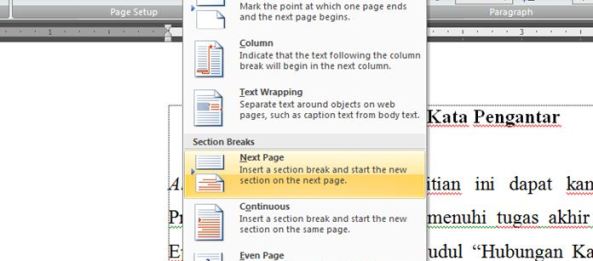
Caranya sebagai berikut:
Pertama Klik Insert –> Page Number kemudian pilih salah satu, misalnya saya pilih Buttom of Page. Maka akan muncul tampilan seperti berikut ini:
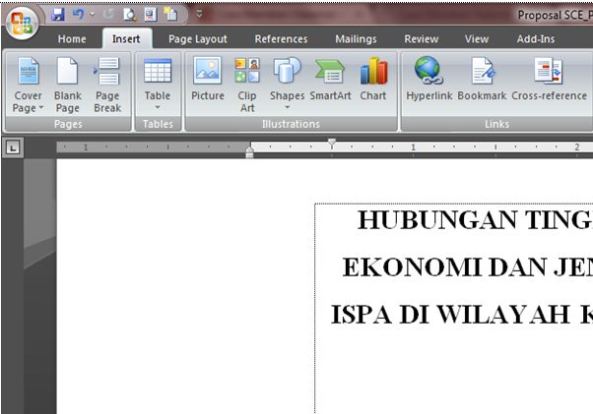
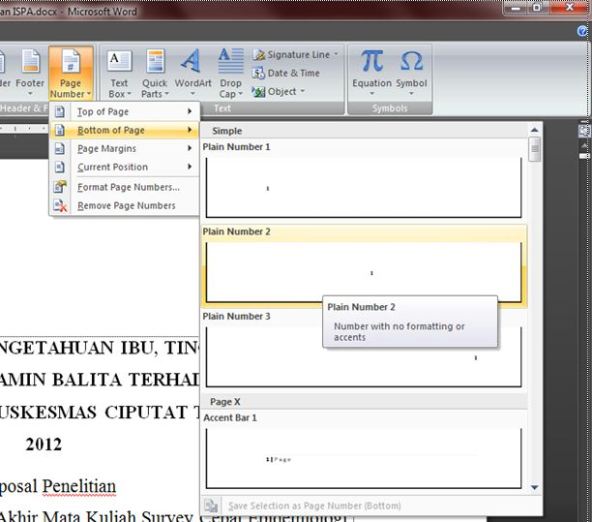
Maka akan muncul tampilan seperti berikut ini:
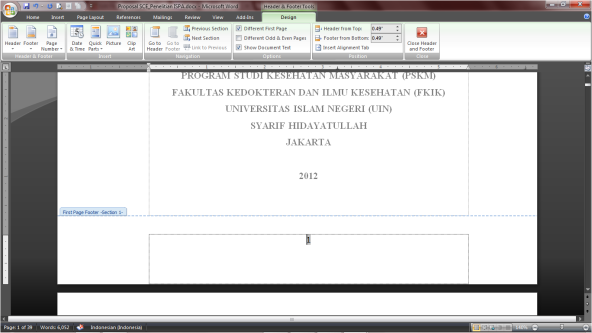
Setelah halaman
terbentuk klik pada bagian luar footer dua kali (penting hal ini
dilakukan untuk menghindari kegagalan-kegagalan yang biasanya terjadi).
Sehingga akan muncul tampil seperti dibawah ini.
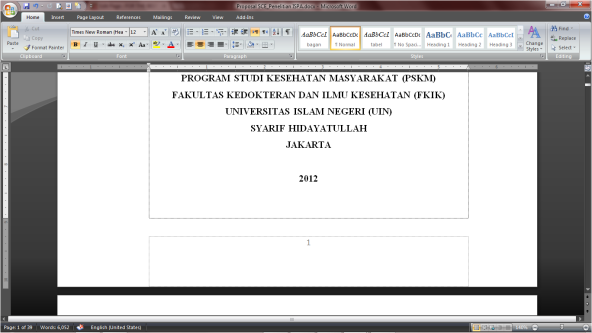
Selanjutnya untuk memberi halaman pada bagian cover, klik kembali
footer pada halaman tersebut dengan cara mengklik bagian bawah halaman
dua kali maka akan muncul menu Design.
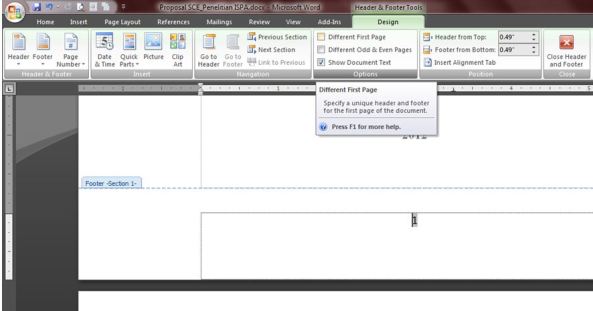 Setelah itu, centang Different First Page. Maka nomor yang sebelumnya ada akan hilang.
Setelah itu, centang Different First Page. Maka nomor yang sebelumnya ada akan hilang.
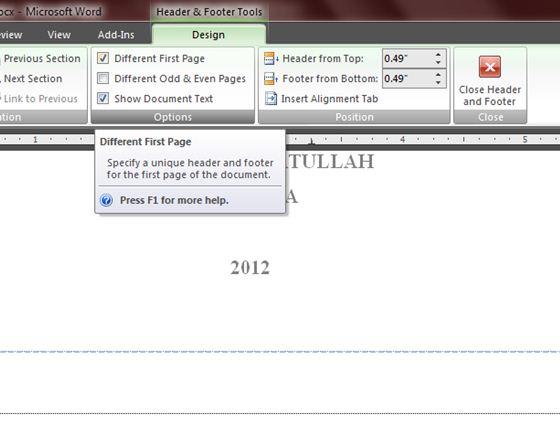
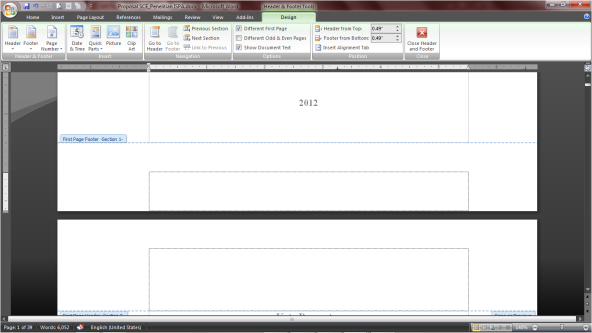
Kemudian klik kembali di bagian luar footer (harus dilakukan). Sehingga muncul tampilan seperti berikut.
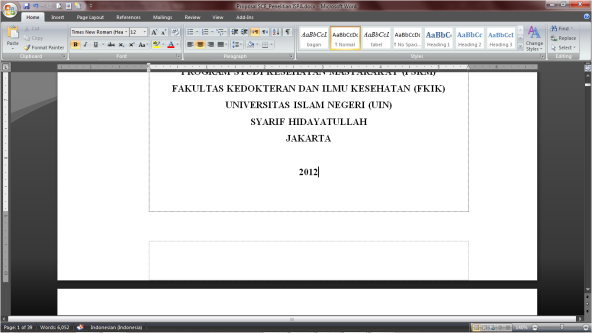
Untuk memberi halaman pada kata pengantar dan daftar isi misalnya
dengan format angka (i, ii, iii,….). Letakkan sel Ms. word pada awal
kata “Kata Pengantar”. Kemudian klik page layout –> breaks, pilih
next page (langkah ini yaitu untuk membedakan halaman ini dengan halaman
sebelumnya).
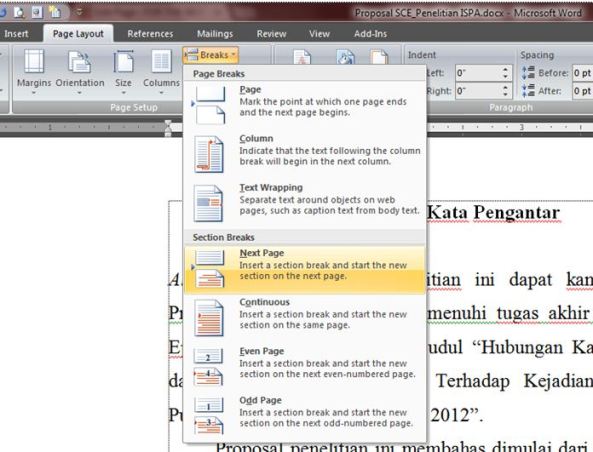
Kemudian klik footer pada halaman kata pengantar tersebut, maka akan muncul menu design seperti sebelumnya.
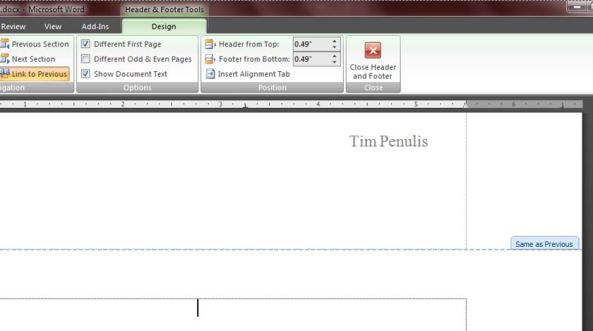
Setelah itu hilangkan tanda centang pada different first page, dan centang different odd and even page, serta biarkan centang pada show document. Lalu hilangkan tanda aktif pada link to previous dengan cara meng-kliknya satu kali.
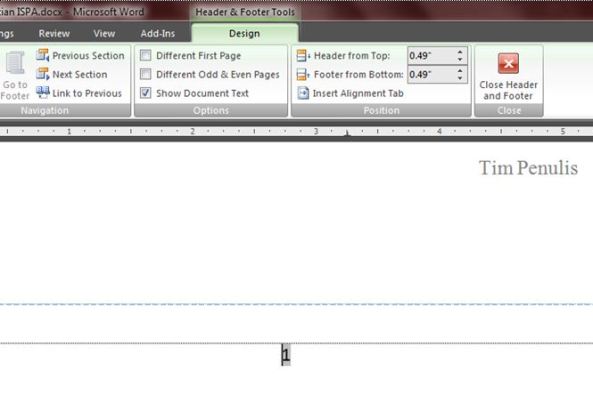
Masih pada menu design, untuk mengubah format number menjadi bentuk (i, ii, iii,…), klik page number –> format page number.
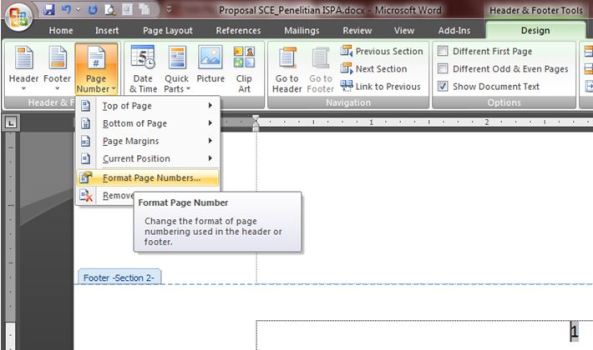
Kemudian pilih tipe (i,ii,iii,…) dan klik start at i. Seperti terlihat pada tampilan dibawah ini:
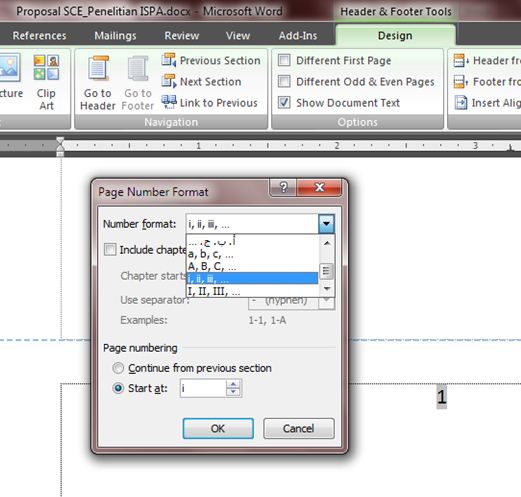
Maka halaman 1 akan berubah menjadi halaman i.
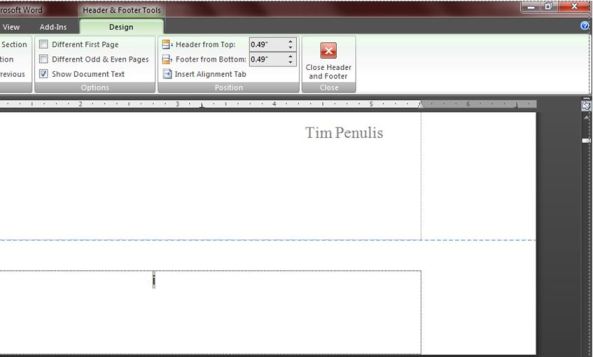
Seperti sebelumnya klik kembali dua kali diluar bagian footer dua
kali (HARUS DI LAKUKAN). Sehingga muncul tampilan seperti dibawah ini.
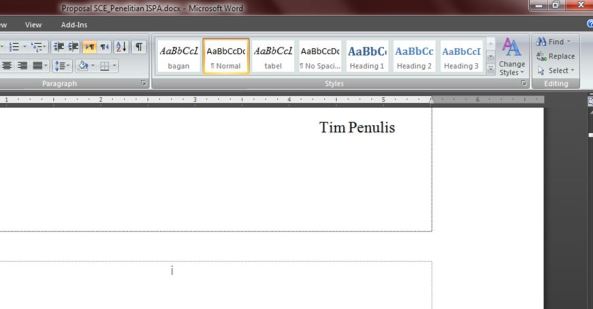
Selanjutnya, untuk memberi halaman bagian isi (misalnya BAB 1
Pendahuluan), sama halnya dengan sebelumnya yaitu harus membedakan
terlebih dahulu halaman dengan halaman sebelumnya, namun juga harus
selalu diingat letakkan terlebih dahulu kursor pada huruf pertama
halaman tersebut. Seperti sebelumnya klik page layout –> breaks dan
next page.
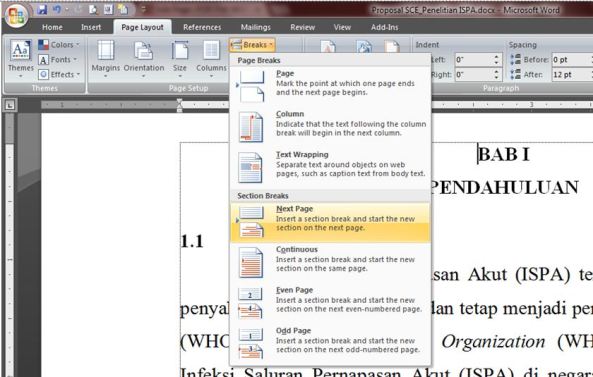
Kemudian klik footer pada halaman tersebut, maka muncul menu design.
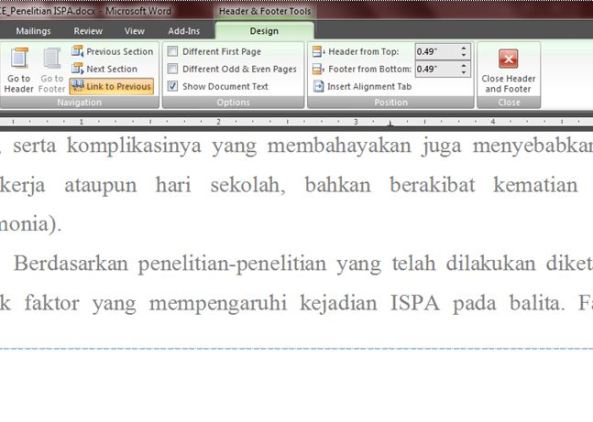
Lalu hilangkan tanda aktif link to previous.
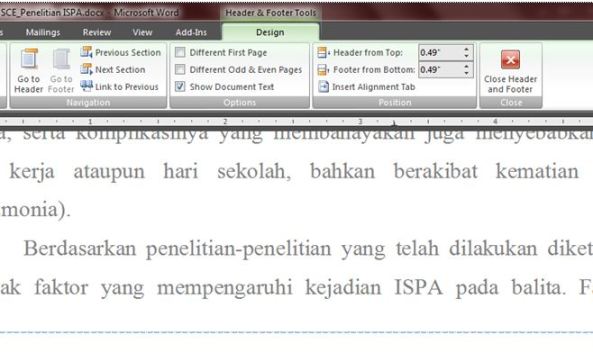
Setelah itu klik page number –> format page number kemudian pilih tipe (1,2,3,…) juga klik start at 1.
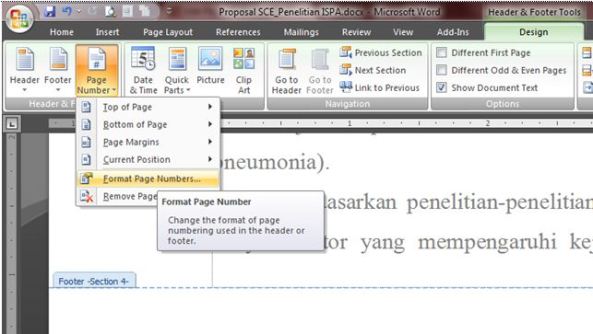
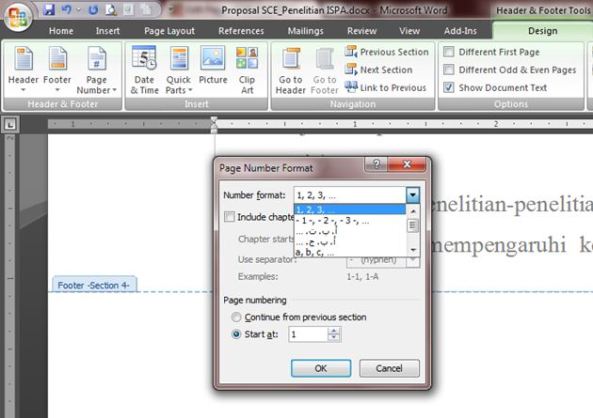
Maka akan muncul tampilan seperti dibawah ini:
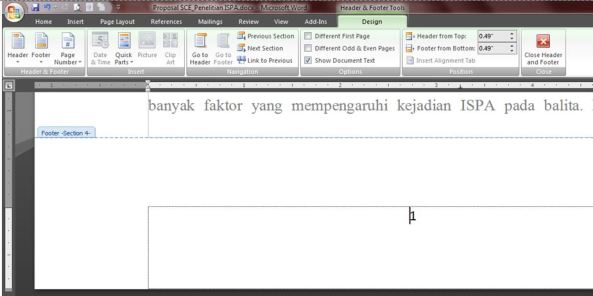
Setelah itu, seperti biasa, klik dua kali pada bagian luar footer dua kali. Sehingga muncul tampilan berikut.
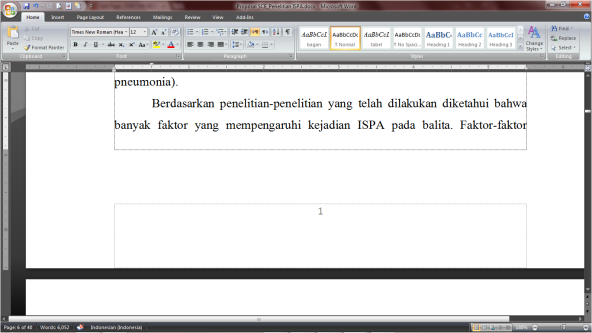
Akhirnya halaman makalah anda sudah jadi.
Maka jika anda akan menambahkan format halaman lainnya, anda tinggal melakukan kembali langkah-langkah di atas.
Selamat mencoba semoga bermanfaat,,!!!
sumber
Cara Memberi Halaman Yang Berbeda-Beda Pada Microsoft Office Word
.
Subscribe to:
Post Comments (Atom)
4 comments:
MomoPoker
Situs Momopoker
Momo poker
Daftar Momo poker
Momopoker.cc
Bandar Momopoker
Link ALterntif Momopoker
Cara Membuka SitusMomopoker
Cara mengakses Momopoker
Link ALterntif Momopoker Terbaru
Situs poker88
MEJAQQ: AGEN JUDI POKER DOMINOQQ BANDARQ ONLINE TERBESAR DI ASIA
MejaQQ
BandarQ Online
SITUS BANDARQ
Aslijudi : Situs Judi Slot, Bola, Casino Online Terpercaya
Aslijudi
Prediksi Parlay
NowGoal
Asligacoronline
ALSO FOLLOW OTHER BLOGS
Agen Judi Slot
Agen Judi Bola
Agen Casino Online
Agen Poker Online
Agen Sabung Ayam
Daftar Freechips gratis 2021
freechips sahabatlayar88
freechips infokiu88
freechips dominoku88
freechips bandarkiu88
freechips channelslot
freechips infoslot99
freechips masterlayar88
freechips qqwinz
freechips parlayku88
freechips layar-betting
Post a Comment